
Turinys:
- 1 žingsnis: važiuoklė
- 2 žingsnis: Garsiakalbių paruošimas
- 3 žingsnis: Paruoškite priekinį skydelį
- 4 veiksmas: maitinimas, pagrindinė plokštė, SSD, USB ir garsas
- 5 žingsnis: TFT paruošimas
- 6 žingsnis: Priekinio skydo 2 dalies paruošimas
- 7 žingsnis: dažymas
- 8 žingsnis: sumontuokite viską kartu
- 9 veiksmas: „Emulation“ir „WINDOWS Desktop“
- Autorius John Day [email protected].
- Public 2024-01-30 10:48.
- Paskutinį kartą keistas 2025-01-23 14:59.


Prieš porą mėnesių gavau seną MAC dėklą. Tuščia, viduje liko tik surūdijusi važiuoklė. Aš įdėjau jį į savo dirbtuves ir praėjusią savaitę jis vėl ateina į galvą.
Korpusas buvo negražus, padengtas nikotinu ir purvu, daug įbrėžimų. Pirmasis būdas buvo naudoti retrobright, kad būtų grąžinta pradinė spalva. Bet prisiminiau, kad „Apple“anksčiau gamino juodus nešiojamuosius kompiuterius ir pagalvojau „O kas būtų, jei būtų“. O jei būtų juodas „Macintosh“?
Aš naudojau šias medžiagas:
Techninė įranga:
„Macintosh“dėklas
- „Mini ITX“pagrindinė plokštė („eBay“) 2 GB baito RAM, 2x1,6 GHz „Atom“procesorius, 4 vidiniai, 4 išoriniai USB prievadai
- „Pico ATX“maitinimo šaltinis
- SSD kietasis diskas
- 8 colių TFT monitorius 800x600 pikselių VGA (radau vieną pigų ir naudojamą „eBay“)
- 2 poros USB korpuso jungčių
- 12 V maitinimo šaltinis 12V/5A
- Maitinimo jungtis su jungikliu ar pan
- Mini USB garsiakalbis
- Trumpalaikis jungiklis ar panašiai
- Juoda klaviatūra ir pelė (belaidis)
- USB WLAN adapteris (su „WIN XP“palaikymu)
Programinė įranga
- „Windows XP“(lengva įdiegti, veikia greitai ir lengvai modifikuojama, taip pat pigu)
- „Rocketdock“(doko juosta)
- Keletas gražių piktogramų (žr. „Rocketdock“>> Atsisiųsti >> Priedai >> Piktogramos)
- Bazilikas II (klasikinis MAC emuliatorius)
Dažai ir klijai
- Plastikinis gruntas
- Juodi dažai
- „Hammerite“dažai nuo rūdžių
- 2 komponentų klijai plastikams
Visos nuorodos yra pavyzdžiai
1 žingsnis: važiuoklė



Važiuoklę apgadino nutekėjusi baterija.
Nuvaliau ir nudažiau Hammerite dažais.
Norėdami sumontuoti pagrindinę plokštę, nusprendžiau naudoti PVC plokštelę, priklijuotą prie korpuso.
2 žingsnis: Garsiakalbių paruošimas



USB garsiakalbis buvo kruopščiai suplėšytas. Kartais po logotipu yra varžtas.
Labai atsargiai išėmiau garsiakalbius ir elektroniką ir nukirpiau garsiakalbių rėmus.
Netrukus buvo sutrumpintas USB kabelis ir dvi garsiakalbių jungtys.
3 žingsnis: Paruoškite priekinį skydelį



Nupjoviau galinės USB jungčių plokštės formą ir priklijavau po senu diskelio lizdu.
Garsiakalbių rėmai buvo įdėti į originalų MAC garsiakalbių rėmą.
4 veiksmas: maitinimas, pagrindinė plokštė, SSD, USB ir garsas




Maitinimo šaltinis sumontuotas ant PVC plokštės. Plokštelė montuojama toje vietoje, kur buvo pritvirtinta MAC PCB.
Pagrindinė plokštė sumontuota su jungtimis priekyje, kad būtų lengviau prijungti TFT.
SSD diskas yra sumontuotas tiesiai ant korpuso šoninio skydelio, kuriame buvo sumontuotas senasis HDD. Aš išgręžiau dvi papildomas skyles į važiuoklę.
Antrasis USB skydelis yra įmontuotas į rėmelį, skirtą originaliam MAC išplėtimo kortelės lizdui.
USB garso plokštė buvo priklijuota prie USB prievadų.
5 žingsnis: TFT paruošimas



Originaliame MAC buvo 9 colių vamzdžių monitorius, tačiau nėra 9 colių TFT, kurį galima nusipirkti.
Taigi aš nusipirkau 8 colių TFT ir nusprendžiau naudoti TFT priekinį skydelį kaip adapterį.
TFT buvo nuimtas, o priekinis skydelis supjaustytas tinkamos formos.
6 žingsnis: Priekinio skydo 2 dalies paruošimas



Dėl CRT monitoriaus priekinis skydelis netinka TFT monitoriui.
Su mažu pjūklu ir grąžtu išsprendžiau šią problemą.;-)
Su 2 komponentų klijais TFT rėmas ir priekinis skydas yra suklijuoti.
7 žingsnis: dažymas


Pirmiausia korpusui valyti naudojau indaplovę (2 kartus, 55 ° C). Nesakyk mano žmonai;-)
Po to ant plastiko purškiami du sluoksniai arba gruntas.
Purškiama daugiau nei trijų sluoksnių juodų dažų (ne blizgių).
Po to, kai viskas buvo išdžiovinta, pastebėjau, kad yra įbrėžimų.
8 žingsnis: sumontuokite viską kartu



Trumpalaikis jungiklis buvo padėtas į skylę buvusiam ryškumo rankenėlei.
Garsiakalbis ir TFT yra priklijuoti.
Po kurio laiko operacijos pastebėjau, kad dėklo viduje darosi gana karšta. Taigi buvo sumontuotas ir prijungtas nedidelis ventiliatorius. Greitis buvo nustatytas iki minimumo, o oro srauto pakanka, kad korpusas būtų vėsus.
9 veiksmas: „Emulation“ir „WINDOWS Desktop“




Man labai patinka, kad senoji OS 7 veikia su „nauju MAC“
Bazilikas II tą darbą atlieka labai gerai. Vadovaukitės instrukcijomis, esančiomis susietame „Basilisk II“puslapyje.
Net garsusis „RagTime“yra nemokamas:-)
Kad „WIN XP“atrodytų kaip OSX, „Rocket Dock“buvo įdiegta ir naudojama kaip „apvalkalas“daugeliui funkcijų, aplankų ir programų.
Rekomenduojamas:
Robotas „Juodasis riteris“: 5 žingsniai
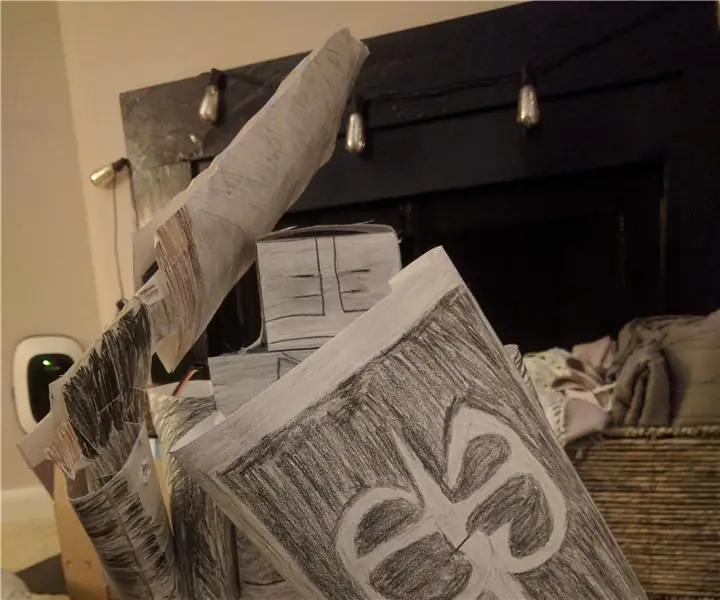
„Black Knight Robot“: geros naujienos visiems! Šiandien mes mokysimės sukurti juodojo riterio robotą, naudodami „Hummingbird Duo Robotics Kit“ir įvairias kartono bei popieriaus medžiagas. Baigę turėsite „Black Knight“robotą, kuris reaguoja į judesį! Patikrinkite t
Nuotoliniu būdu išjunkite arba paleiskite kompiuterį iš naujo naudodami ESP8266 įrenginį: 10 žingsnių (su paveikslėliais)

Nuotoliniu būdu išjunkite arba paleiskite kompiuterį iš naujo naudodami ESP8266 įrenginį. Kad būtų aišku, mes uždarome JŪSŲ kompiuterį, o ne kažkieno kitą. Istorija tokia: Mano draugas „Facebook“parašė man žinutę ir pasakė, kad turi keliolika kompiuterių, kuriuose veikia krūva matematikos, bet kiekvieną rytą 3 valandą ryto jie užsidaro. S
Įkvėpkite naujo gyvenimo į senesnę „Din 5“kompiuterio klaviatūrą: 5 žingsniai (su paveikslėliais)

Įkvėpkite naujo gyvenimo į senesnę „Din 5“kompiuterio klaviatūrą: Sveiki, tai mano pirmasis pamokomas dalykas. Baigęs supratau, koks sunkus ir daug laiko reikalaujantis dalykas gali būti toks. Taigi ačiū visiems, norintiems pasistengti pasidalyti savo žiniomis su kitais
„MacBook“planšetinis kompiuteris arba „pasidaryk pats“„Cintiq“arba „Homebrew“planšetinis kompiuteris „Mac“: 7 žingsniai

„MacBook“planšetinis kompiuteris arba „pasidaryk pats“„Cintiq“arba „Homebrew“„Mac“planšetinis kompiuteris: labai įkvėptas „c4l3b“instrukcijos, kurią, savo ruožtu, įkvėpė bongofish, nusprendžiau išbandyti tą patį savo „Core 2 Duo MacBook“. Žingsniai buvo pakankamai skirtingi, todėl maniau, kad pateisinamas atskiras nurodymas. Taip pat
Išjunkite, paleiskite iš naujo arba užmigdykite kompiuterį pagal tvarkaraštį: 6 veiksmai

Išjunkite, paleiskite iš naujo arba užmigdykite kompiuterį pagal tvarkaraštį: šioje instrukcijoje aš jums parodysiu, kaip pagal tvarkaraštį išjungti, iš naujo paleisti kompiuterį arba užmigdyti. Jei naudojate senesnę operacinę sistemą, žr. Pranešimą pabaigoje nei „Windows XP“
